如何创建本地MySQL数据库服务器?
CREATE DATABASE database_name;来创建新的数据库。记得替换database_name为你想要的数据库名称。在当今信息化时代,数据库技术是IT行业的基石之一,MySQL作为一个广泛应用在全球的开源关系型数据库管理系统,因其高性能、高可靠性及易用性而受到许多开发者和企业的青睐,本文将详细指导您如何在本地创建MySQL数据库服务器以及如何创建MySQL数据库,让您能够快速入门并掌握基础的数据库操作技能。
 (图片来源网络,侵删)
(图片来源网络,侵删)MySQL数据库服务器的安装
下载MySQL安装包
访问MySQL官方网站(https://www.mysql.com/)下载适合您操作系统的MySQL安装包,MySQL支持多种操作系统,如Windows、Linux、macOS等,选择对应系统的版本后,根据网站指示完成下载。
安装过程
1、运行安装包:找到下载的安装程序并运行。
2、选择安装类型:您可以选择“Typical”(典型安装)或“Custom”(自定义安装),典型安装适用于大多数用户,它将使用默认设置进行安装;自定义安装允许您指定安装路径和其他高级选项。
3、配置服务器:安装过程中会提示您进行服务器配置,包括设置root用户的密码、选择服务器类型(开发、服务器、专用服务器等)、是否启用远程访问等。
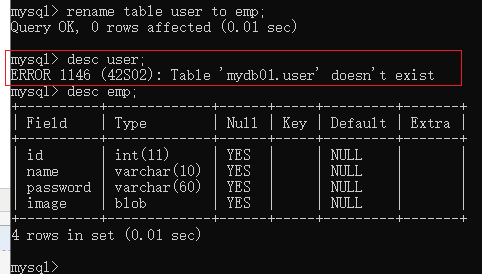 (图片来源网络,侵删)
(图片来源网络,侵删)4、完成安装:按照向导完成安装步骤后,点击“Finish”按钮结束安装过程。
创建MySQL数据库
使用命令行工具
安装完成后,可以通过命令行工具来创建和管理您的数据库。
1、打开命令行工具:在Windows系统中,可以搜索“MySQL Command Line Client”;在Linux或macOS系统中,可以通过终端输入mysql u root p并回车,然后输入之前设置的root密码。
2、登录到MySQL服务器:输入mysql u root p,按回车键,然后输入密码。
3、创建数据库:在命令行中输入CREATE DATABASE database_name;,其中database_name是您想要给数据库起的名字,例如CREATE DATABASE mydb;。
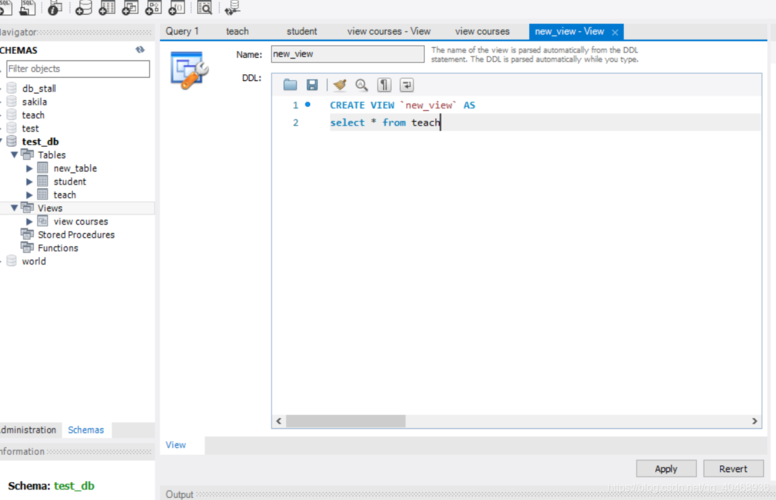 (图片来源网络,侵删)
(图片来源网络,侵删)4、验证数据库创建:使用SHOW DATABASES;命令可以查看所有已创建的数据库,确认您的数据库是否成功创建。
使用图形界面工具
除了命令行工具外,还可以使用如phpMyAdmin、MySQL Workbench等图形界面工具来更直观地管理数据库。
1、启动图形界面工具:以phpMyAdmin为例,通过浏览器访问phpMyAdmin的登录页面。
2、登录到数据库服务器:输入数据库服务器地址、用户名和密码,通常用户名为root,密码为您之前设置的root密码。
3、创建数据库:在phpMyAdmin的主界面上,找到“Databases”选项卡,输入新数据库的名称,点击“Create”按钮。
4、管理数据库:创建完成后,您可以在同一界面对数据库进行各种操作,如创建表、插入数据等。
安全性与维护
安全性设置
1、强密码策略:确保为root用户设置一个强大的密码,避免使用简单常见的密码组合。
2、用户权限管理:限制用户权限,仅授予必要的权限,不要将所有用户都设置为root权限。
3、网络访问控制:除非必要,否则不要在公共网络上暴露MySQL服务,限制可访问MySQL的IP地址范围。
日常维护
1、定期备份:定期备份数据库是防止数据丢失的重要措施,可以使用mysqldump工具进行备份。
2、性能优化:监控数据库的性能指标,如查询响应时间、内存使用情况等,并根据需要进行优化。
3、更新升级:关注MySQL的版本更新,及时应用安全补丁和性能改进。
通过上述步骤,您应该能够在本地成功创建MySQL数据库服务器并创建MySQL数据库,无论是通过命令行还是图形界面工具,都可以有效地管理和维护您的数据库,记得定期进行安全检查和性能优化,以确保数据库的稳定性和效率。
FAQs
Q1: 如果在安装过程中遇到错误怎么办?
A1: 仔细阅读错误信息,它通常会提供解决问题的线索,常见的问题包括权限不足、端口冲突或缺少必要的软件依赖项,尝试根据错误信息进行相应的解决措施,比如以管理员身份运行安装程序、更换端口号或安装所需的依赖软件,如果问题依然无法解决,可以搜索错误信息或参考MySQL官方论坛和社区寻求帮助。
Q2: 如何确保我的数据安全?
A2: 确保数据安全需要多方面的努力,实施强密码策略并定期更换密码,限制数据库的用户访问权限,只授予必要的最小权限,定期进行数据备份,并将备份保存在安全的位置,还可以考虑使用SSL/TLS加密连接来保护数据传输的安全,保持软件更新,及时应用安全补丁来防范已知的安全漏洞。
